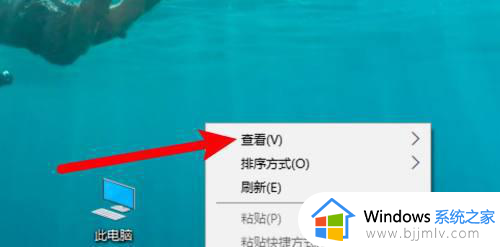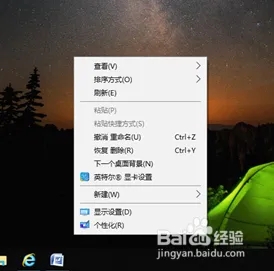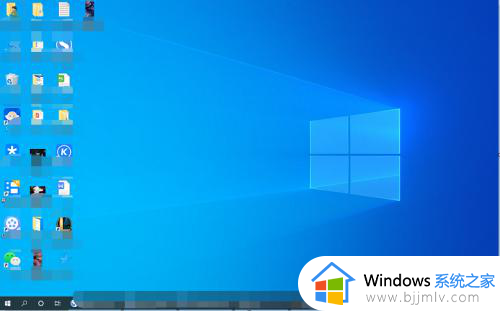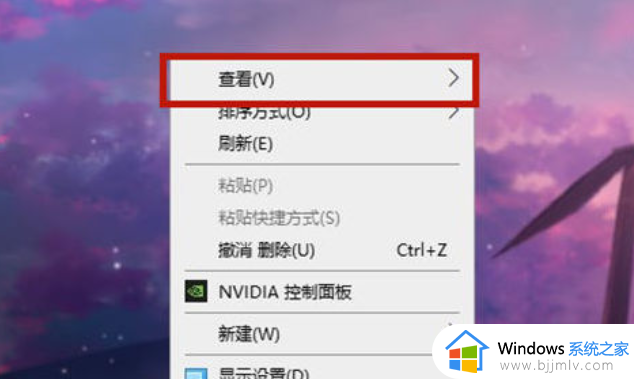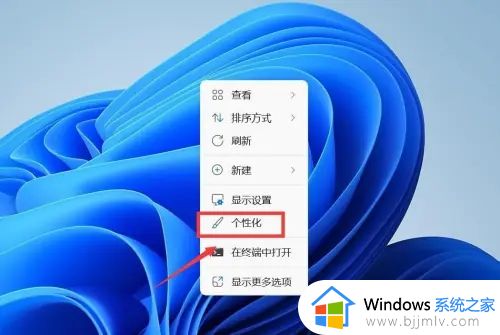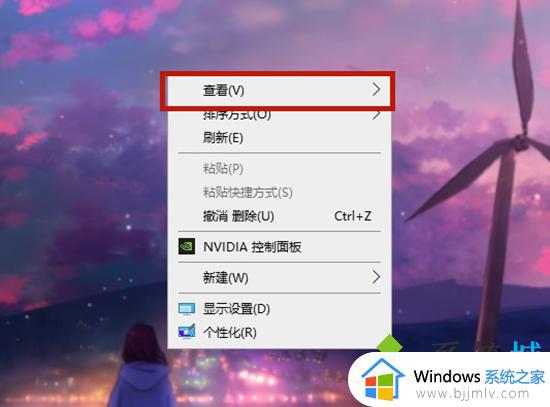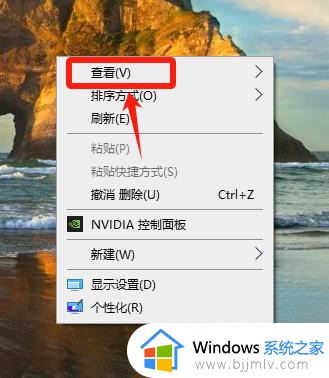电脑怎么让桌面图标随便放 电脑如何自定义桌面图标
更新时间:2023-12-28 09:32:12作者:runxin
对于电脑中常用的程序或者文件,用户都会选择创建快捷方式图标存放在桌面上,从而方便用户能够快速找到打开,可是当用户想要对电脑桌面上存放的图标进行调整位置时,却总是无法正常移动摆放,对此电脑怎么让桌面图标随便放呢?这里小编就给大家讲解电脑如何自定义桌面图标,一起来看看吧。
具体方法如下:
1、鼠标指向查看选项
右键点击桌面的空白位置,鼠标指向右键菜单上的查看选项。
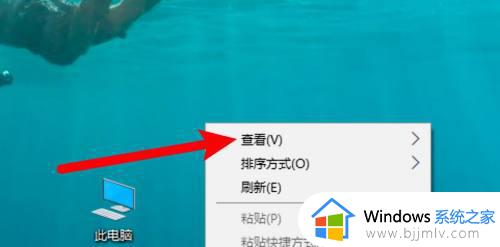
2、取消自动排列图标
点击取消子菜单上的自动排列图标。
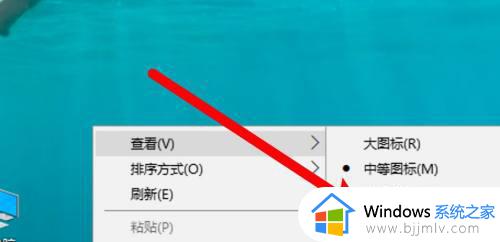
3、取消与网格对齐
点击取消子菜单上的与网格对齐的选项。
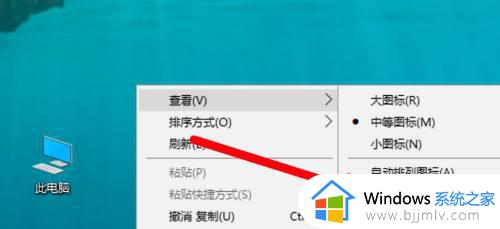
4、随意放置图标
设置完成,桌面上的图标就可以随意放置了。
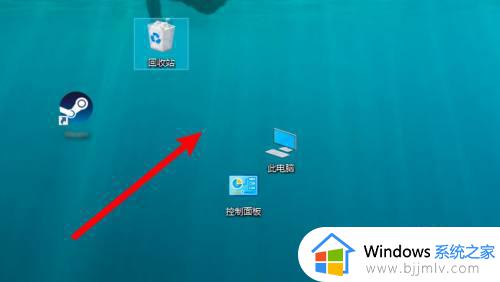
以上就是小编给大家介绍的电脑如何自定义桌面图标所有步骤了,如果你也有相同需要的话,可以按照上面的方法来操作就可以了,希望本文能够对大家有所帮助。